
Im Windows-System sind alle DLL-Dateien wichtig. Wenn eine von ihnen an einem bestimmten Ort verlegt oder gelöscht wird, erhalten Sie verschiedene Arten von Fehlermeldungen.
Die AutoRun.dll-Datei enthält viele wichtige Informationen dazu, wie die Anwendung oder ein Windows-Dienst ausgeführt werden muss.
Sobald diese Systemdatei verlegt oder gelöscht wurde, sind alle zugehörigen oder verknüpften Anwendungen / Dienste betroffen. In diesem Fall kann es zu Problemen kommen, wenn der Benutzer das Programm ausführt oder den Computer ordnungsgemäß verwendet.
Die Autorun.dll-Fehler treten häufig bei Windows 10-Benutzern auf. Viele Benutzer meldeten, dass sie die Meldung “Autorun.dll nicht gefunden” und “Die Datei autorun.dll fehlt” erhalten, während sie versuchen, das jeweilige Programm oder die jeweiligen Anwendungen zu installieren, zu aktualisieren oder zu starten.
Also in diesem Artikel gehe ich zu Liste unten die AutoRun.dll Fehler mit vollständige Korrekturen.
Gemeinsame Autorun.dll Fehler, die durch den Benutzer Encountered:
- “Autorun.dll nicht gefunden.”
- “Die Datei autorun.dll fehlt.”
- “Kann autorun.dll nicht registrieren.”
- “Kann C: \ Windows \ System32 \\ autorun.dll nicht finden.”
- “Autorun.dll Zugriffsverletzung.”
- „Windows 8 Pro kann nicht gestartet werden. Eine erforderliche Komponente fehlt: autorun.dll. Bitte installieren Sie Windows 8 Pro erneut. “
- „Die Datei autorun.dll konnte nicht geladen werden oder ist beschädigt. Setup kann nicht fortgesetzt werden Fehlercode ist 0x7e ”
- „Diese Anwendung konnte nicht gestartet werden, da autorun.dll nicht gefunden wurde. Eine Neuinstallation der Anwendung könnte das Problem lösen.”
Warum bekomme ich Autorun.dll Fehlercode 0x7e Windows 10 Fehler
- Wegen beschädigtem oder ungültigem Registrierungsschlüssel der AutoRun.dll-Datei.
- Computerviren oder Malware haben bösartigen Code injiziert oder die AutoRun.dll-Datei geändert.
- Die ursprüngliche AutoRun.dll-Datei wurde von einer anderen Anwendung entfernt.
- Die erforderliche Version der AutoRun.dll-Datei wird von einer anderen Anwendung überschrieben.
- Aufgrund beschädigter Hardware, beispielsweise einer defekten Festplatte.
Das sind also die häufigsten Ursachen, die für die Beschädigung des Fehlers autorun.dll 0x7e verantwortlich sind. Überprüfen Sie nun die vollständigen Korrekturen, um den nicht gefundenen oder fehlenden Fehler Autorun.dll zu beseitigen.
Wie man Autorun.dll-Fehler in Windows behebt
Hinweis: Wenn Sie Ihr System nicht in der normalen Stimmung betreiben können, starten Sie Windows im abgesicherten Modus, um einen der folgenden Schritte auszuführen.
Fixieren 1: Stellen Sie es aus dem Recycle Bin
Es kann vorkommen, dass der autorun.dll-Dateifehler unbeabsichtigt gelöscht wird. Aus diesem Grund wird angezeigt, dass die Datei autorun.dll nicht geladen werden konnte oder andere verwandte Fehler aufgetreten sind. Versuchen Sie also, es aus dem Papierkorb wiederherzustellen.
Befolgen Sie dazu die Schritte
- Öffnen Recycle Bin
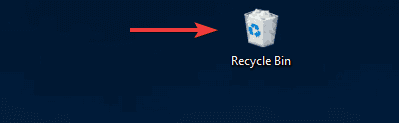
- Geben Sie nun in der Suchleiste autorun.dll ein und drücken Sie die Eingabetaste.
- Wenn Sie die Datei gefunden haben, klicken Sie mit der rechten Maustaste darauf und wählen Sie Wiederherstellen
Fixieren 2: Laden Sie die Autorun.dLL-Dateien manuell
Sie können die fehlende oder nicht gefundene Autorun.dll-Datei auch manuell von den offiziellen Microsoft-Websites herunterladen. Daher wird hier empfohlen, die DLL-Datei herunterzuladen und zu überprüfen, ob der autorun.dll-Fehlercode 0x7e behoben ist oder nicht
Befolgen Sie die Anweisungen sorgfältig:
- Laden Sie diese autorun.dll-Datei herunter, indem Sie in Google suchen oder auf der offiziellen Microsoft-Website suchen
- Nach dem Download> platzieren Sie die heruntergeladene Datei in “C: \ Windows \ System32“
- Zuletzt starten Sie Ihr System neu
Fixieren 3: Fixieren Autorun.dll Ungültige Registryeinträge
In vielen Fällen tritt der DLL-Fehler aufgrund von Windows-Registrierungsproblemen auf. Es wird daher dringend empfohlen, beschädigte Registrierungseinträge zu reparieren.
Das manuelle Reparieren des Registrierungseintrags kann sehr riskant sein. Ein einzelner Fehler kann das gesamte System beschädigen. Verwenden Sie daher besser das von Fachleuten empfohlene automatische Registrierungsreparatur Werkzeug,
Dadurch wird Ihr PC vollständig gescannt und der beschädigte Registryeintrag sowie der DLL-Fehler repariert.
Bekommen Registry Reparatur Werkzeug, um beschädigte Registrierungsschlüssel zu reparieren
Hoffe, die Reparatur der Registrierungsschlüssel funktioniert für Sie, um autorun.dll Fehlercode 0x7e Fehler zu beheben. Wenn dies nicht der Fall ist, führen Sie die Systemwiederherstellung durch.
Fixieren 4: Führen Sie eine Systemwiederherstellung
Wenn Sie die Systemwiederherstellung durchführen, können die Benutzer zum vorherigen Windows-Status zurückkehren, in dem Ihr Windows-System ordnungsgemäß funktioniert.
Befolgen Sie dazu die folgenden Schritte:
- Geben Sie im Suchfeld Recovery ein und drücken Sie die Eingabetaste
- Klicken Sie dann auf Offene Systemwiederherstellung > (Systemwiederherstellung öffnen) und befolgen Sie die Anweisungen auf dem Bildschirm
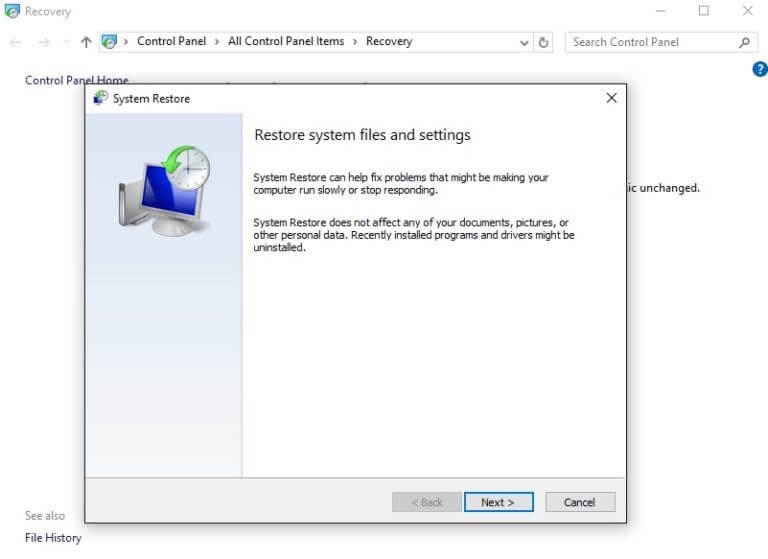
- Wählen Sie nun einen Wiederherstellungspunkt (früher, wo kein Fehler vorliegt)
Es wird geschätzt, dass der Fehlercode 0x7E fehlt und autorun.dll behoben wird, nachdem die angegebenen Korrekturen befolgt wurden. Wenn der Fehler jedoch weiterhin besteht, folgen Sie den weiteren Korrekturen im Artikel – Beheben von DLL-Fehlern
Automatische Lösung: DLL Reparatur Werkzeug
Wenn Sie die Autorun.dll und den Fehlercode 0x7E nicht beheben können, nachdem Sie die angegebenen manuellen Korrekturen durchgeführt haben, wird hier empfohlen, Ihr System mit dem empfohlenen Fachmann zu scannen DLL Reparatur Werkzeug. Häufig funktionieren die manuellen Lösungen nicht, um den autorun.dll-Fehlercode 0x7e Windows 10 zu beheben.
Dies ist ein erweitertes Reparatur Werkzeug, das nicht nur DLL-Fehler behebt, sondern auch andere mit Windows zusammenhängende Probleme wie EXE-Fehler beheben kann, Sie vor Dateiverlust und Hardwarefehlern schützt und Ihren PC für maximale Leistung optimiert
Erhalten DLL Reparatur Werkzeug, um DLL-Fehler leicht zu beheben.
Fazit:
Also, das ist alles über die autorun.dll Datei fehlt und Fehlercode 0x7e in Windows 10. Befolgen Sie die Korrekturen eins nach dem anderen und prüfen, welche für Sie arbeitet.
Befolgen Sie die angegebenen Korrekturen sorgfältig, um weitere Probleme zu vermeiden, oder versuchen Sie es mit dem automatischen DLL Reparatur Werkzeug, um DLL-Probleme und -Fehler zu beheben.
Wenn Sie dennoch Kommentare oder Fragen haben, schreiben Sie uns in den folgenden Kommentaren
Hardeep has always been a Windows lover ever since she got her hands on her first Windows XP PC. She has always been enthusiastic about technological stuff, especially Artificial Intelligence (AI) computing. Before joining PC Error Fix, she worked as a freelancer and worked on numerous technical projects.